Der Apfel im Windows-Netz
Schon ein Mac-OS-Betriebssystem stellt Administratoren vor die Frage, wie sie das Gerät in die Windows-Umgebungen integrieren. von Thomas Bär und Frank-Michael Schlede

- Der Apfel im Windows-Netz
- Freigegebene Ordner
- Netzwerkzugriffe
- Druckerfreigaben
Ganz gleich, ob es sich um eine Windows-Maschine oder einen Mac-OS-X-Rechner handelt - die Benutzer eines Netzwerks möchten ihre Daten direkt über Freigaben austauschen, ohne dass sie sich die Dokumente per Mail zuschicken müssen. Auch die direkte Verwendung aller Drucker in einer Netzwerkumgebung steht immer wieder auf der Wunschliste.
Wir zeigen Ihnen in diesem Artikel die gemeinsamen Grundlagen von Mac OSX und Windows, die entgegen landläufiger Meinung die beiden verfeindeten Welten einen. Einerseits kennen sich Windows-Administratoren kaum mit Apple-Computern aus und andererseits schwingt die Furcht mit, dass sie sich durch dieses System Probleme ins Netzwerk holen.
Diese Angst ist jedoch heute unbegründet: Während die Apple-Computer früher das Netzwerk mit Apple Talk-Paketen förmlich überschütteten, ist dies seit der Einführung von Mac OS X vorbei. Die Aktivierung von Apple-Talk, einer Gruppe von Netzwerkprotokollen, um Drucker und Dateien im Netzwerk anzusprechen, ist für eine Zusammenarbeit mit Windows-Computern nicht erforderlich.
Ratgeber: So richten Sie ein Heimnetzwerk ein
Zudem hat der Hersteller dieses Protokoll seit der Version 10.6 Snow Leopard aufgegeben. Insgesamt wurden in den letzten Jahren sehr viele Eigenheiten der Apple-Computer zu Gunsten von Standards verworfen: Ab Version 10 besitzt Mac OS nicht nur viele Eigenschaften eines Unix-Systems, sondern basiert auch auf einer Weiterentwicklung der Berkeley System Distribution (BSD), einem der Ur-Unix-Derivate.
Gemeinsame Grundlagen
Damit sich Mac-OS-X-Computer und Windows-Maschinen in einer Netzwerkumgebung gegenseitig entdecken und miteinander arbeiten, ist es erforderlich, dass sie sich im selben IP-Bereich befinden. Kommt ein Standard-Internet-Router, wie etwa eine Fritzbox oder ein Speedport-Gerät im Netzwerk zum Einsatz, so ist die Zuteilung einer passenden IP-Adresse in der Regel gewährleistet.
Der eingebaute DHCP-Server vergibt die IP-Adressen sowohl an PCs als auch an MacOS X-Computer. Gleichzeitig agiert der Router als lokaler DNS-Server und löst sowohl die Internet-Adressen als auch die lokalen Rechnernamen auf. Können sich die gewünschten Maschinen gegenseitig per ICMP-Ping-Befehl über die IP-Adresse erreichen, so ist die Grundlage für den gegenseitigen Zugriff bereits geschaffen.
Ein großer Vorteil: Das Mac OS X stellt aufgrund seiner Verwandtschaft mit den Unix-Systemen auch die für Unix typischen Netzwerkeigenschaften zur Verfügung. Dazu gehört unter anderem die umfassende Unterstützung für den Server Message Block (SMB), dem in der Microsoft Windows-Umgebung primär verwendeten Kommunikationsprotokoll für Datei-, Druck- und andere Server-Dienste.
Microsoft verwendet bei den Windows-Systemen das Protokoll (Version 2.0) seit Windows Vista. Weiter ist das Protokoll CIFS (Common Internet File System) wichtig. Hierbei handelt es sich um eine erweiterte Version von SMB, die auf NetBIOS over TCP/IP (NBT) und SMB aufsetzt. CIFS bietet noch weitere Dienste wie den Windows-RPC oder den NT-Domänendienst an.
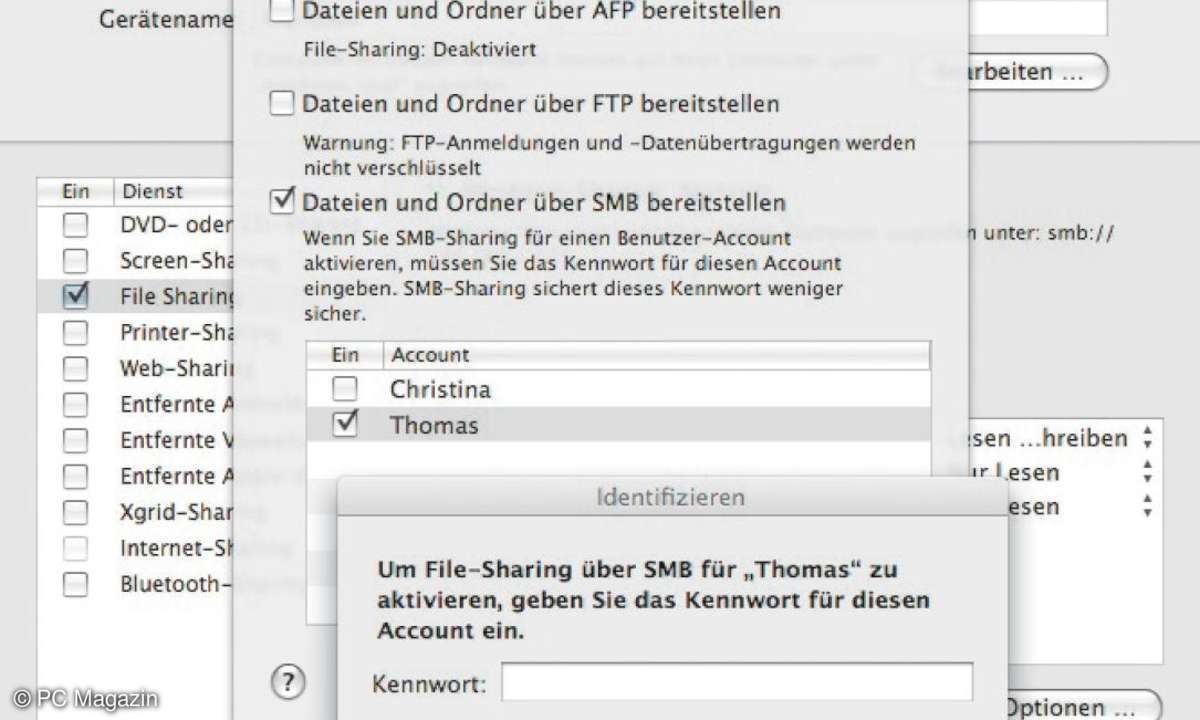
Von Windows zu Mac OS
Natürlich ist die Verwendung von IP-Adressen für alle Benutzer wenig komfortabel. Daher sollten die Systembetreuer unbedingt sicherstellen, dass sich Mac und PC auch per DNS-Namen ansprechen. Wer das in seiner Systemumgebung testen will, kann dies erneut mit Hilfe des Ping-Befehls tun, wobei der diesen nun jedoch auf den Namen absetzen sollte.
Wenn in Ihrem Netzwerk die IP-Adressen der Windows-PCs fest vergeben sind, so kommt es höchstwahrscheinlich zu einem bekannten Phänomen: In diesen Fällen kann der Windows-PC zwar per Ping-Befehl den Mac unter Verwendung des DNS-Namens erreichen, der Mac-Rechner kann das Windows-System so aber nicht finden.
Kaufberatung: Die besten Netzwerkfestplatten
Um dieses Problem zu lösen, stehen dem Administrator zwei Wege offen: Entweder weist er dem Windows-PC ebenfalls per DHCP eine IP-Lease zu, oder er macht dem Mac-System die Kombination aus Name und IP-Adresse dauerhaft bekannt. Dies geschieht genau wie auf den Windows-Systemen über einen Eintrag in die HOSTS-Datei.
Um diesen Eintrag vorzunehmen rufen Sie im Terminal-Fenster (Finder/Dienstprogramme/Terminal) den Befehl:
sudo nano /etc/hosts
auf. Mit dem Unix-Befehl sudo wechseln Sie dabei in einen administrativen Kontext, der die Eingabe eines Passworts erfordert. Wir raten in diesem Zusammenhang dazu, den Texteditor NANO zu verwenden, der deutlich einfacher zu bedienen ist als der traditionelle VI-Editor. Im Editor muss nun eine Zeile nach dem Schema IP-Adresse Rechnernamen eingegeben werden, also beispielsweise:
192.168.1.199 winpc
Mit den Tastenkombinationen [CTRL-O] und [CTRL-X] speichern Sie dann die HOSTS-Datei und verlassen den NANO-Editor wieder. Nun sollte der Windows-PC auch vom Mac-OS-X-Rechner per Ping-Befehl erreichbar sein. Möglicherweise muss zunächst noch der DNS-Cache erneuert werden:
ipconfig /flushdns
während unter Mac OS X dazu der folgende Befehl (im Terminal-Fenster) zum Einsatz kommt:
dscacheutil -flushcache











